Untuk menyesuaikan desktop anda, GNOME Tweak Tool adalah tweak penyesuaian terbaik yang pernah anda dapat. Pengguna GNOME pasti sudah biasa dengan alat ini, yang terkenal sebagai Tweaks.
Artikel ini akan menunjukkan kepada anda 15 cara terbaik untuk menyesuaikan desktop anda menggunakan Alat Tweak GNOME. Penyesuaian yang disenaraikan di bawah dilakukan di Ubuntu 20.04 LTS Focal Fossa, menjalankan persekitaran desktop GNOME. Sekiranya anda mempunyai distro lain, jangan risau; penyesuaian ini juga akan berfungsi pada distribusi Linux lain yang menjalankan persekitaran desktop GNOME.
1. Tukar tema
Penampilan desktop saya sangat penting bagi saya. Saya terus menukar tema secara berkala, yang bukan hanya memberikan tampilan segar pada desktop saya, tetapi juga memberi saya kesegaran dan motivasi.

Anda boleh memilih tema untuk Aplikasi, Kursor, dan Ikon dari tema yang tersedia secara lalai, atau anda juga boleh memuat turun pelbagai tema. Lihat tema terbaik untuk desktop GNOME di sini.
2. Tukar Latar Belakang Skrin Desktop / Kunci
Pilihan ini di GNOME Tweaks Tool membolehkan anda mengubah latar belakang desktop dan kunci skrin. Di sini, anda boleh memilih dari gambar lalai yang ada, atau anda boleh menggunakan kertas dinding yang telah anda muat turun sendiri.
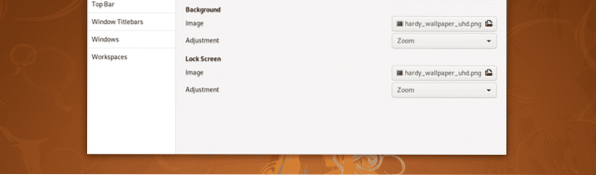
Anda dapat menyesuaikan penskalaan gambar sesuai dengan ukuran layar anda.
3. Animasi
Di bawah tab Umum di GNOME Tweaks, anda boleh mematikan animasi untuk meningkatkan prestasi desktop anda. Di sini, anda juga boleh memilih sama ada menangguhkan sesi ketika penutup komputer riba ditutup.
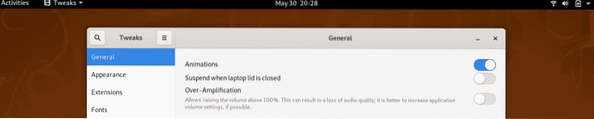
Terdapat pilihan lain, yang dipanggil Pengukuhan Terlalu, yang boleh digunakan untuk meningkatkan kelantangan lebih dari 100% pada sistem anda.
4. Sambungan
Sambungan adalah perkara terbaik mengenai shell GNOME. Dengan bantuan sambungan, anda dapat mengubah sepenuhnya penampilan dan fungsi shell GNOME. Anda boleh mendapatkan 25 sambungan terbaik untuk GNOME di sini.
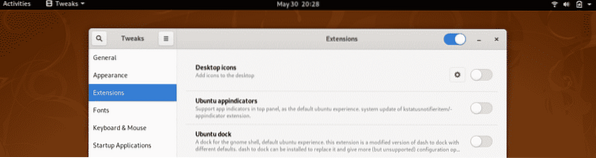
Di bawah tab Extensions di GNOME Tweak Tool, anda boleh mengaktifkan / menonaktifkan sambungan dan mengubah tetapan pelanjutan.
5. Fon
Bosan dengan fon lalai di desktop anda? Anda boleh memuat turun fon baru dan menerapkannya ke sistem anda menggunakan Alat Tweaks GNOME. Seperti yang ditunjukkan oleh tangkapan skrin di bawah, Anda dapat mengubah fon untuk teks antara muka, teks dokumen, teks monospace, dan judul tetingkap lama.
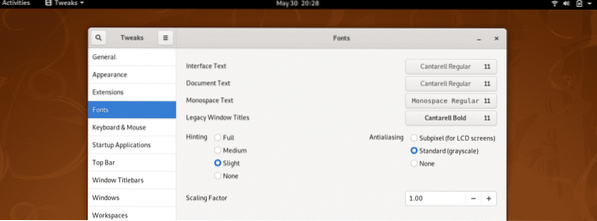
Anda juga boleh mengubah faktor pembayang, pengintipan, dan penskalaan di bawah tab Font menggunakan Tweaks GNOME.
6. Tweak Keyboard & Touchpad
Di sini, anda boleh mengubah tetapan papan kekunci dan mengkonfigurasi pilihan susun atur tambahan. Tetapi pilihan yang paling berguna di sini ialah anda boleh mematikan pad sentuh pada komputer riba secara automatik semasa anda mengetik sesuatu.
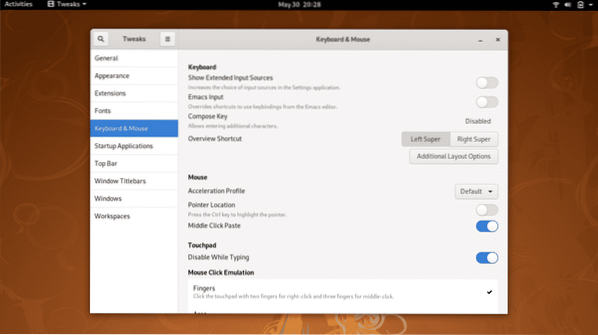
Ini menjadi berguna terutama ketika anda mengetik dengan cepat dan tapak tangan anda menyentuh pad sentuh secara tidak sengaja, dan kursor bergerak ke beberapa lokasi rawak yang lain, memperlahankan proses anda dan meningkatkan frekuensi kesalahan.
7. Tetapkan Permohonan Permulaan
Di sini, anda boleh memilih mana-mana aplikasi untuk dimulakan secara automatik sebaik sahaja sistem anda dimulakan. Sekiranya anda menggunakan beberapa aplikasi secara berkala, ini mungkin penyesuaian alat Tweak yang berguna untuk desktop anda.
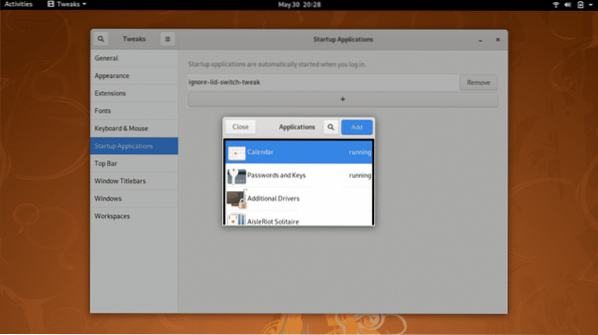
8. Panel Atas Tweak
Anda boleh melakukan pelbagai Tweaks Menggunakan pilihan Bar Atas di GNOME Tweaks Tool, seperti yang anda lihat dalam tangkapan skrin di bawah. Sebagai contoh, anda boleh mengaktifkan atau mematikan ikhtisar aktiviti dan sudut bateri panas.
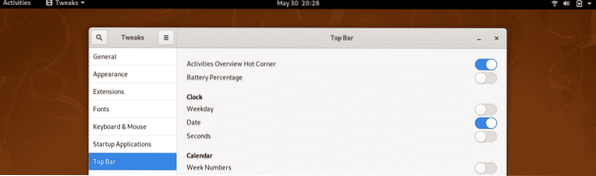
Anda juga boleh mengubah tetapan jam dan kalendar di bar atas, dan menunjukkan hari dan detik dengan jam.
9. Bar Tajuk Windows
Dengan menggunakan pilihan ini di Tweak Tool, anda dapat mengatur tetapan untuk jendela aplikasi. Di sini, anda boleh memilih sama ada untuk memaksimumkan atau meminimumkan pilihan yang muncul di bar tajuk. Anda juga boleh menukar kedudukan pilihan ini antara sudut kanan atas dan sudut kiri atas tetingkap aplikasi.
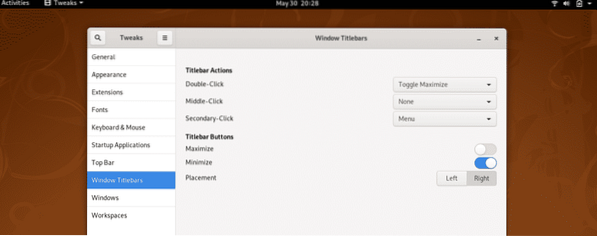
Di sini, anda juga boleh menetapkan klik dua kali, klik tengah, dan klik sekunder pada tetingkap aplikasi.
10. Tempat Kerja
Anda boleh mengurus tingkah laku ruang kerja menggunakan GNOME Tweak Tool. Terdapat dua pilihan untuk dipilih: ruang kerja dinamik, yang secara automatik dibuat dan dikeluarkan mengikut keperluan pengguna; dan ruang kerja statik, di mana bilangan ruang kerja tetap.
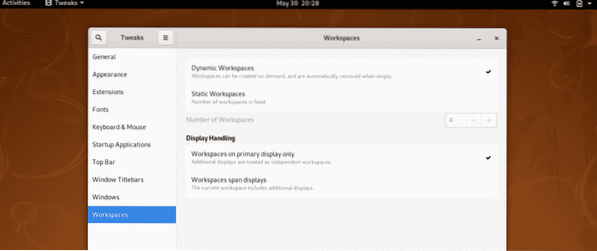
Anda juga dapat mengkonfigurasi tempat kerja dipaparkan, sama ada pada paparan utama, atau pada paparan rentang.
11. Tambah & Aktifkan Sambungan OpenWeather
Sekiranya anda menambahkan pelanjutan ini ke desktop, maka anda dapat melacak keadaan cuaca di lokasi anda, atau di lokasi lain di seluruh dunia, langsung dari desktop anda.
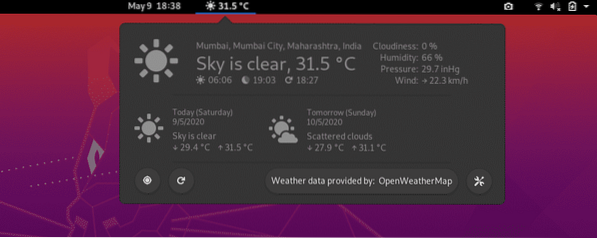
KLIK DI SINI UNTUK MEMASANG
12. Pasang & Aktifkan Terminal DropDown
Sekiranya anda perlu menggunakan Terminal secara berkala di tempat kerja anda, maka anda mungkin perlu menukar antara tingkap dengan cepat. Dengan Terminal DropDown, anda boleh mengakses Terminal secara langsung dengan satu klik papan kekunci. Apabila anda tidak lagi memerlukan Terminal, maka anda boleh mengklik butang yang sama dan Terminal akan hilang.
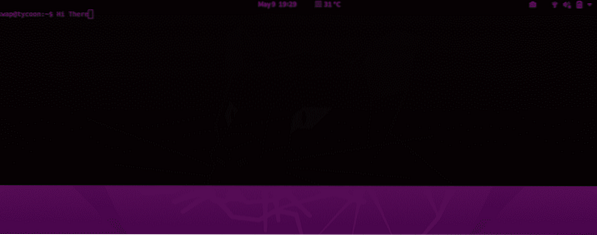
Butang ini adalah ~ butang, yang sepatutnya berada tepat di atas Tab butang pada papan kekunci anda. Muat turun sambungan DropDown Terminal menggunakan pautan berikut dan aktifkan menggunakan tab Sambungan di Alat Tweak GNOME.
KLIK DI SINI UNTUK MEMASANG
13. Dayakan Ikon Desktop
Secara lalai, ikon desktop dilumpuhkan di GNOME. Anda boleh mengaktifkan ikon ini menggunakan tab Sambungan di Alat Tweak GNOME.

14. Tambahkan Ruang Kerja ke Sambungan Dock
Menambah pelanjutan ini ke desktop anda akan menambahkan ciri tambahan pada desktop anda. Dengan pelanjutan ini, anda dapat lakaran kecil semua gambaran keseluruhan aktiviti yang sedang berjalan ke dermaga kecil untuk akses cepat.
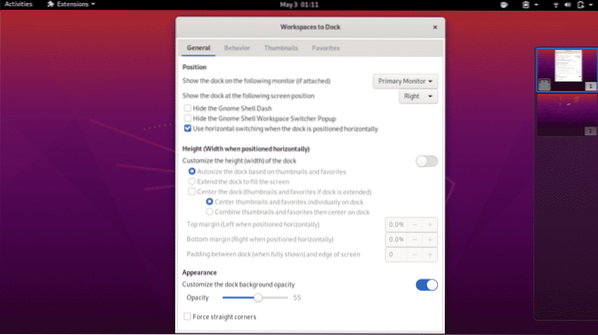
15. Tambahkan Pelbagai Sambungan untuk Menyesuaikan Desktop
Baru-baru ini, kami berkongsi artikel mengenai 25 Sambungan Terbaik untuk GNOME. Anda boleh membaca artikel ini untuk memilih sambungan yang sesuai dengan keperluan anda.
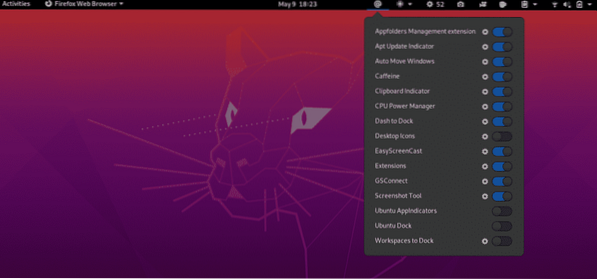
Kesimpulannya
Artikel ini membincangkan lebih kurang 15 cara untuk menyesuaikan desktop anda dengan GNOME Tweak Tool. Jangan ragu untuk berkongsi pengalaman anda dengan kami di @LinuxHint dan @SwapTirthakar.
 Phenquestions
Phenquestions


